Ако сте потребител на Windows и всеки път, когато се опитате да се свържете с интернет, системата ще покаже съобщение за грешка 651, не се притеснявайте, защото това е много често срещан проблем.Невъзможността да се свържете с интернет може да бъде разочароващо.Особено в днешната ера интернет стана по-необходим от луксозните стоки.
В тази статия ще разберем защо възниква тази грешка и как да коригираме неуспешната връзка и да се появиГрешка 651Проблемът.
Какво е грешка 651?
Когато срещнете "Грешка 651", ще получите заглавието "Неуспешна връзка с грешка 651 „Съобщение. Съобщението ще чете: "Грешка 651: Модемът или друго свързано устройство съобщи за грешка."
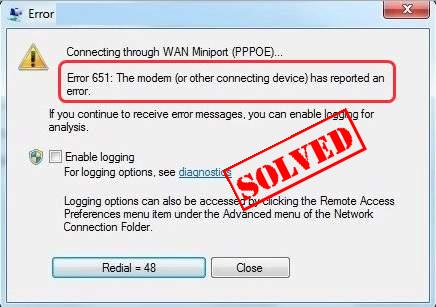
Сега, какъв е отговорът на вашия въпрос, причиняващ грешка 651?Когато пробвашЧрез EthernetСвържете PPPoE или В протокол от точка до точка, Може да възникне грешка 651.Протокол от точка до точка на Ethernet или PPPoE свързва множество потребители на компютър от разстояние чрез Ethernet LAN.
Поради различни причини може да се появи грешка 651,ОсновнапричинаТова е неправилна конфигурация на интернет и IP или интернет протокол или проблем с драйвера на мрежовата карта.
Как да коригирам грешка 651
Понякога е трудно да се намери точната причина за грешката.Въпреки това, не е нужно да се притеснявате, защото почти всички възможни причини за грешката са отстранени.Ето защо, без повече приказки, нека преминем директно към решението на грешка 651.
Преди да започнем по-сложния процес, нека първо изпълним някои прости процеси.Следващият процес определено ще изключи възможността за всяка локална причина.
Рестартирайте компютъра и модема
Прости събития като неуспешни връзки може да са причината за цялата ракета.Рестартирането на компютъра и модема ще гарантира, че не е грешка в connneconn.
- Изключете компютъра.
- Изключете модема и го извадете от източника на захранване.
- Изключете всички кабели, свързващи модема към компютъра.
- Препоръчително е да изчакате поне 30 секунди.
- Свържете правилно кабела към модема и компютъра.
- Включете модема обратно към захранването.
- Включете компютъра и опитайте да се свържете отново.
След като завършихме предварителната проверка, нека продължим да решаваме метода за грешка 651.
Метод 1. Актуализирайте драйвера на мрежовата карта
Ако имате остарял драйвер за мрежова карта, най-вероятно това е причината за грешката.Но не се притеснявайте, актуализирането на драйвера на мрежовата карта може да реши проблема.Ако не сте запознати с драйвера, можете да използватеDriverbooster.Ускорителят на драйвери автоматично ще открие вашия хардуер и след това ще изтегли актуализации за него.Без суетене, просто е.Има две версии, безплатна и професионална версия.В Pro версията са необходими само две щраквания за завършване.
- 下载 И инсталирайте Driver Booster.
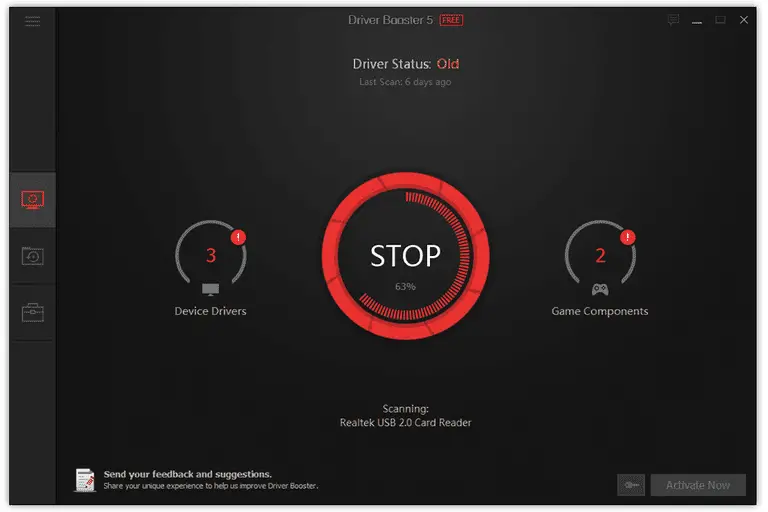
- Използвайте Driver Booster, за да сканирате компютъра.Той ще покаже списък с всички актуализирани или неправилни драйвери.
- Кликнете върху До мрежовото устройство更新Бутон за изтегляне на правилния драйвер.Или щракнете автоматиченАктуализирай всички шофьор.
Метод 2. Нулиране на TCIP/IP на Windows
TCP/IP е Протокол за управление на предаването/Интернет протоколсъкращение на.Използва се като комуникационен протокол в частна мрежа.Те са отговорни за управлението на интернет връзките.
За да разрешим грешка 651, можем също да опитаме да нулираме TCP/IP, за да се свържем отново с мрежовия стек на Windows.
- В полето за търсене на лентата на задачите Тип Cmd.
- Кликнете с десния бутон Командния ред
- изберете Стартирайте като администратор,След това щракнете 是 потвърди.
- Копирайте командата по-долу и я поставете в командния ред
netsh int ip нулиране reset.log
- Натиснете Въведете ключ.
- Рестартирайте компютъра и опитайте да се свържете отново.
Метод 3.реши Настройки в Центъра за мрежи и споделяне
Тъй като сме изправени пред мрежови проблеми, отстраняването на неизправности в мрежовите настройки е най-логичният подход.
1. Деактивирайте IPv6 за интернет връзка
Можете лесно да поправите грешката, като просто деактивирате IPv6 връзката на комутируемия модем:
- Кликнете с десния бутон Компютър в долния десен ъгълот Интернет икона.
- Кликнете върху „ОтварянеЦентър за мрежи и споделяне".
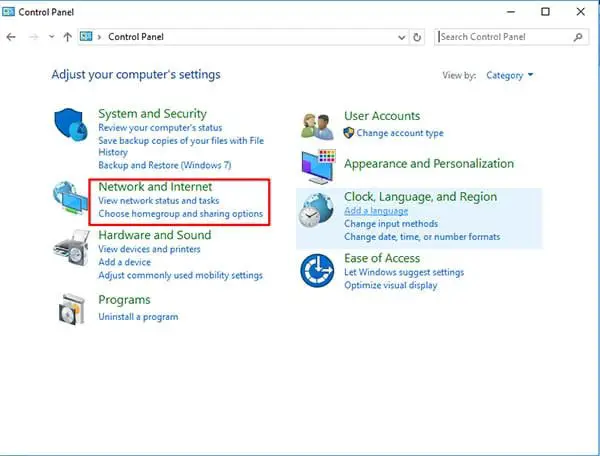
- Кликнете върху Промяна на настройките на адаптер.
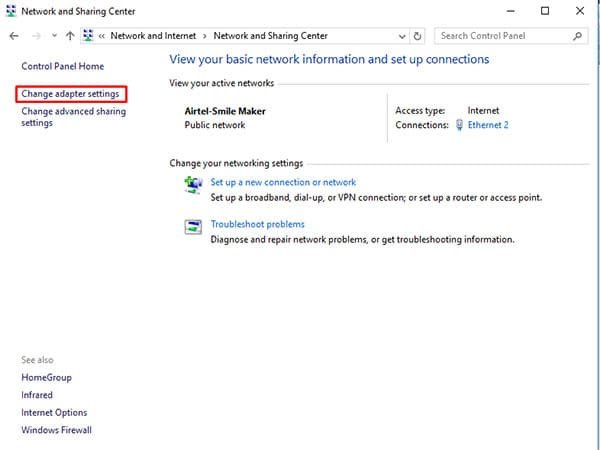
- Сега щракнете с десния бутон върху вашата мрежова връзка и щракнете върху " Атрибути".
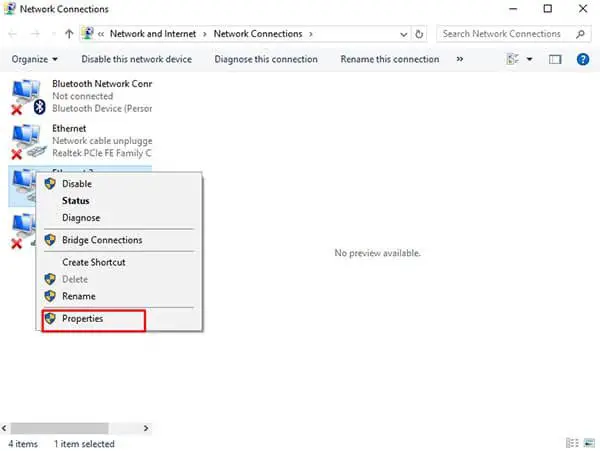
- Премахнете отметкатаИнтернет протокол версия 6 (TCP/IPv6)До кутията .
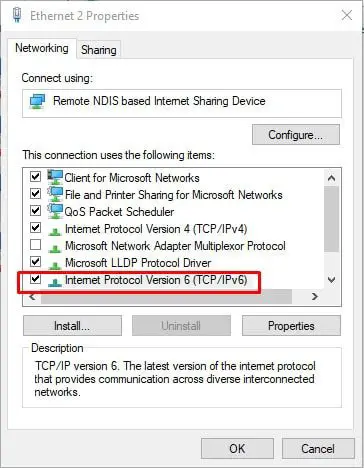
- Кликнете върху Потвърждение За да запазите настройките.
Ако проблемът продължава, моля, опитайте следните решения:
2. Създайте нова комутируема връзка
Друг начин за решаване на проблеми с настройката на мрежата е да създадете нова комутируема връзка на компютъра.
Възможно е да се създаде копие на текущата съществуваща комутируема връзка.
- Щракнете с десния бутон в долния десен ъгъл Интернет икона , след което щракнете Отворете Центъра за мрежи и споделяне.
- Кликнете върхуПромяна на настройките на адаптер.
- Щракнете с десния бутон върху комутируемата връзка и след това щракнете върху Избор Създайте копие.
- Кликнете с десния бутон Оригинална комутируема връзка, След това щракнете "Изтрий".
- още веднъжсвържете сеОтидете в мрежата, за да видите дали работи.
Ако се свързвате за първи път, използвайте следните стъпки, за да създадете комутируема връзка.
- Кликнете с десния бутон Долен десен ъгъл на екранаот Интернет икона.
- щракнете върху " Отворете Център за мрежи и споделяне".
- щракнете върху " Настройте нова връзка или мрежа".
- В изскачащия съветникИзберете „Свързване към интернет".
- Кликнете върху 下一步.
- изберете Все пак настройте нова връзка.
- изберете широколентов достъп (PPPoE).
- въведете Предоставя се от вашия доставчик на интернет услуги (ISP)потребителско име 和 парола
- Кликнете върху свържете се.
Метод 4.Деактивирайте автоматичното регулиране
Windows има функция за автоматична настройка, която му позволява непрекъснато да наблюдава условията на маршрутизиране, като напр честотна лента 和 Закъснение на мрежата.По подразбиране е включен. в случайЩе рутерите Използва се като свързващо устройство, моляСледвайте стъпките по-долу оперирам,
- В полето за търсене на лентата на задачитеТип Cmd.Кликнете с десния бутон" Командния ред" (Ако използвате Windows 7, щракнете с десния бутон върху " cmd ") За да изберете„Като администраторСамоличност бягай".След това щракнете върху " да" Подложете се на проверка.
- Копирайте командата по-долу и я поставете в командния ред, след което натиснете На клавиатуратаВъведетеключ:
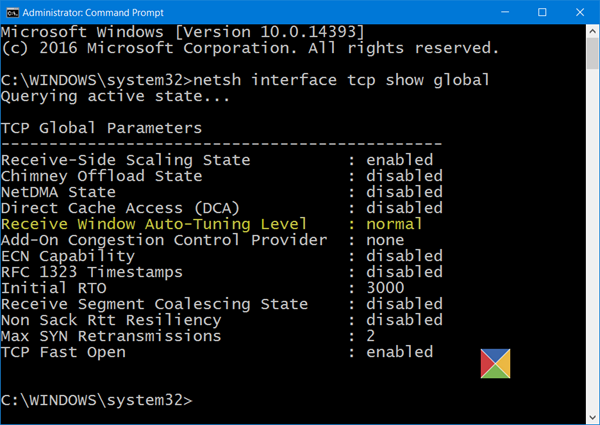
Netsh интерфейс tcp set global autotuning=disabled
окончателно решение!
Надявам се, че можете да коригирате грешка 7 в Windows 8, 10 и 651.Ако срещнете някакви затруднения, моля не се колебайте да коментирате и да ни уведомите.Ще се свържем с вас възможно най-скоро.Надявам се да намерите тази статия за информативна и да се насладите на четенето.Това е денят.Благодаря за четенето!


![Как да видите версията на Windows [много просто]](https://infoacetech.net/wp-content/uploads/2023/06/Windows%E7%89%88%E6%9C%AC%E6%80%8E%E9%BA%BC%E7%9C%8B-180x100.jpg)


